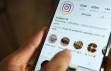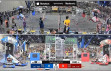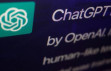iPhone'a format atma fabrika ayarlarına döndürme
[ Mobil ]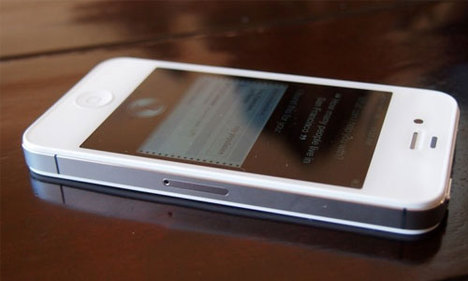
iPhone’a format atmadan önce veri ve dosyalarınızı yedeklediğinizden emin olun.
iPhone 6, iPhone 6S, iPhone 3G, iPhone 3GS, iPhone 4, iPhone 4S, iPhone 5, İphone 5S, iPhone 5C tüm modellerde formatlama işlemi aynı düzende çalışır.
iPhone’u ilk aldığınız hale getirmek için ise :
- İşlemimize başlamadan önce iphone'u komple kapatıyoruz.
- Kapalı konumda iken Öncelikle bilgisayarınızdan iTunes'i açın.
- Home tuşuna (yuvarlak tuş) basılı tutun ve tutarken usb kabloyu takın. Ekran açılacak.
- Telefonunuz tanındıktan sonra iTunes ekranından RECOVERY MOD (geri yükle) tıkladıktan sonra işlem tamamen tamamlanana kadar bekleyin.
Tüm içeriği ve ayarları silme
- Ayarlar > Genel > Sıfırla bölümüne gidin ve daha sonra Tüm İçerikleri ve Ayarları Sil düğmesine dokunun.
- iPhone’u sıfırlamak istediğinizi doğruladıktan sonra içeriklerin tümü, bilgileriniz ve ayarlar silinir.
- iPhone yeniden ayarlanıncaya dek kullanılamaz.
Tüm ayarları sıfırlama
Ayarlar > Genel > Sıfırla bölümüne gidin ve Tüm Ayarları Sıfırla düğmesine dokunun. Tüm tercihleriniz ve ayarlarınız sıfırlanır.
Ağ ayarlarını sıfırlama
Ayarlar > Genel > Sıfırla bölümüne gidin ve Ağ Ayarlarını Sıfırla düğmesine dokunun. Ağ ayarlarını sıfırladığınızda daha önce kullanılan ağların listesi ve bir konfigürasyon profili tarafından yüklenmemiş VPN ayarlarınız silinir. Wi-Fi kapatılıp yeniden açılır ve bağlı olduğunuz ağlarla bağlantınız kesilir. Wi-Fi ve “Ağlara Katılmadan Sor” ayarları açık kalır.
Bir konfigürasyon profili tarafından yüklenmiş VPN ayarlarını silmek için-
Ayarlar > Genel > Profil bölümüne gidin ve daha sonra profili seçip Sil’e dokunun. Bu işlem, profil tarafından sağlanan diğer ayarları veya hesapları da siler.
Klavye sözlüğünü sıfırlama
Ayarlar > Genel > Sıfırla bölümüne gidin ve Klavye Sözlüğünü Sıfırla düğmesine dokunun. Yazarken iPhone’un önerdiği sözcükleri reddederek klavye sözlüğüne sözcükler eklersiniz. Düzeltmeyi reddetmek ve sözcüğü klavye sözlüğüne eklemek için sözcüğe dokunun. Klavye sözlüğünü sıfırlama, eklediğiniz tüm sözcükleri siler.
Ana Ekran yerleşimini sıfırlama
Ayarlar > Genel > Sıfırla bölümüne gidin ve Ana Ekran Yerleşimini Sıfırla düğmesine dokunun.
Konum uyarılarını sıfırlama
Ayarlar > Genel > Sıfırla bölümüne gidin ve Konum Uyarılarını Sıfırla düğmesine dokunun. Konum uyarıları, uygulamalar tarafından yapılan Konum Servisleri’ni kullanma istekleridir. iPhone, uygulamanın Konum Servisleri’ni ilk kullanmak isteyişinde uygulama için bir konum uyarısı sunar. Yanıt olarak Vazgeç’e dokunursanız, istek bir daha sunulmaz. Her uygulama için isteği almak amacıyla konum uyarılarını sıfırlamak için, Konum Uyarılarını Sıfırla düğmesine dokunun.
-
İlhan coban12 Haziran 2021 23:24
Rehber deki isimler silinirmi
-
hatıce 14 Kasım 2019 00:37
merhabalar telefonumu fabrıka ayarlarına gerı dondurdum yanlısıkla fotoları dıger telefonuma gondermedım fotoları gerı yukleme gıbı bır sansımız varmı
-
S. Yıldız22 Ekim 2019 04:29
Beyler 6s için format atarsam parmak izini de siler mi abimin parmak iziydi vefat etti şifreyi biliyoruz ama parmak izini kaldırmak için format atarsak parmak izi de kalkar mı
-
Seher öztürk18 Ekim 2019 21:31
Eski ayfondan bilgilerimi nasıl sıfırlayabilirim
-
Yurdanur demirel28 Temmuz 2019 15:50
Apple kimliğimi unuttum fabrika ayarlarına dönülürse apple kimlik yeniden oluşturulurmu
-
Orhan uçar 02 Kasım 2018 10:58
Format atılırsa Apple kimliği gidermi
-
S.nur01 Eylül 2018 15:26
Bende Apple 4'e nasıl format atacağımı bilmiyordum .Şimdi okudum ve deneyeceğim.Bide Apple kimliği ve şifresi nasıl oluşturulur bunu bir türlü yapamıyorum.
-
azat peker21 Ağustos 2018 08:43
Format attilsin
-
Ismayilabdullayev 02 Haziran 2018 21:22
iCloud format
-
ferhat yıldırıcı21 Şubat 2018 00:27
beyler allah rızası için yardım edin DFU modda yer yok sorunu veriyo tel çöktü içinde telede giremiyom giremeyince itunesdede eşlemiyo
-
Faith bey06 Aralık 2017 01:33
Merhaba iPhone 6 format attiktan sonra telefonum acilyor ancak acildiginda ISO Kabul ettmiyor ve ilk islemlerini telefonini acilmak icin engeliyor luften yardimci edim
-
Gürkan zehir14 Kasım 2017 21:58
Format atıracaktım
-
Gürkan zehir14 Kasım 2017 21:58
Format arırcaktım
-
Karaboğa26 Ekim 2017 19:27
Sıfırlamadaki şifremi kabul etmiyor onu nasıl çözemiyorum
-
Emrah 24 Ekim 2017 23:24
Bigo live den ip den ban yedim format atsam girebilir miyim ip değişir mi?
-
Enes07 Ekim 2017 16:49
Format attıktan sonra rehber siliniyormu
-
Pyrazinannesi14 Eylül 2017 15:11
Admin telefona format atınca başka biri kullandığında tüm bilgiler geri yüklenebiliyor mu. Iphone 7 için. Konuşmalar numaralar falan
-
Demekindes21 Ağustos 2017 21:24
Guy da serbest kooperatiflerin fransa serbest kooperatiflerin fransa serbest kırmızı beraber olan atari
-
üye 11 Haziran 2017 11:16
admin ios 11 yaptım telefonu ilk haline getirince gider mi
-
hasan hüseyin durma24 Mayıs 2017 14:13
benim cihazımın sınırlamalar şifresini bilmiyorum o yüzden format atamıyorrum ituness den atabilirmiyim
-
barıs19 Mayıs 2017 15:50
kardesım sız ıtunes yukle dıyorsun begnı gıdıyor sıfır fabrıka ayarında sızler neden mılettı kandırıyorsun z ayupya mılletın kafası bulamaıyn ya 3 sıkı secıcek neden mılletı edıyorsunz ayup ya aram para yıyorsunz mıllet ayupya yazık cıdden yazık ya
-
Mehmet kur07 Nisan 2017 20:35
iCloud şifremi unuttum onu bilmeden format atamıyorum ne yapmalıyım acil yardım
-
faruk karaaslan01 Mart 2017 17:45
şarzım ful dolu iken boşaltıyor
-
erkan16 Şubat 2017 14:30
benim iphonemi actigimda acil aramalar icin tuslar cikiyo ve sifremi bilmiyom bunun icin ne yapmam gerekiyo yardim edermisiniz
-
erkan16 Şubat 2017 14:29
benim iphonemi actigimda acil aramalar icin tuslar cikiyo ve sifremi bilmiyom bunun icin ne yapmam gerekiyo yardim edermisiniz
-
Ayşe ayten29 Aralık 2016 01:35
Bütün hrsaesaolarımı kapatmak istiyorum
-
sami akbaş21 Aralık 2016 14:29
telefonum kilitlendi aç mıyor yanlızca elma görüntüsü var
-
Saygın19 Aralık 2016 22:43
iPhone'umu fabrika ayarlarına dödürsem benden parola istermi
-
Kübra Elmastaş10 Aralık 2016 00:20
telefonu bağladım fakat ekranda itunes kaldı telefon itunese bağlanmadı ne yapmak lazım
-
Nurettin Başaran12 Ekim 2016 23:58
Yukarıdaki tüm ayarlar için ayrı ayrımı yapacağız
-
Mirzeyev elsen07 Ekim 2016 16:12
Telefonu sifirlamak istiyorum. Sifiirlamiyorum ama
-
yunus emre18 Ağustos 2016 14:11
apple kimliğimi ve parolamı doğru yazıyorum olmuyor etkisiz halde diyor
-
ali dayı14 Ağustos 2016 15:46
tıklıyorumda bu uygulama acılmıyor
-
sss12 Ağustos 2016 18:42
sınırlama kodu istıyor kodu bılmıyorum ne yapmam gerekıyor
-
cihan kocademir09 Ağustos 2016 20:34
çok teiekkür ederim sabahtan beri bir sürü uğraştım youtube dan videolardan öğrenmeye çalıştım umudumu kesmiştim sayenizde hatırladım anlattığınız gibi kapatıp home tuşuna basarak yazılım sıfırlamayı
-
turgay17 Haziran 2016 20:54
iphone 4 me format attım ama hesap ı giriyorum onaylamıyor kullanıcı adı veya parola yanlış diyoe napabilirim bu konuda
-
Rİca etsem11 Haziran 2016 00:54
İphone kapalı iken 'Tüm içeriği ve ayarları silme 'yi nasıl yapacağımı anlatır mısınız?
-
muhamed demir03 Haziran 2016 00:48
ayfon apple kımlımı onutum yardım edermısınız lutfen nasıl cuzu
-
Eylül G.22 Mayıs 2016 11:16
Telefonumun şarj göstergesi takıldı sürekli %1 olarak gösteriyor format atsam telefondan fotoğraflarım silinir mi?
-
fatih karatay18 Mayıs 2016 20:31
telofonu sıfırlamak istiriyorum
-
fatih karatay18 Mayıs 2016 20:29
format atılacak telefona
-
emre26 Nisan 2016 07:25
paylaşım için teşekkürler düzelttim telefonu
-
Murat D.18 Nisan 2016 14:20
SIFIRLANDI FAKAT APPLE KIMLIGI ISTIYOR. GEÇEMİYORUM VE FARKLI BİRSEY GİRİNCE YİNE AYNI MAİLİ İSTİYOR. ACİL YARDIM...
-
buğra 01 Nisan 2016 11:49
telefonum komple kitlenmiş durumda açılmıyor nasıl format atalabilirim
-
furkan çakır28 Mart 2016 20:36
ayfonum açılmıyo nasıl formatlıcaz
-
Adınız Soyadınız26 Mart 2016 00:36
Yorumunuz
-
Adınız Soyadınız04 Mart 2016 20:18
Apple kimligi sifirlanmio ne yapacaz
-
Muhammed29 Şubat 2016 22:57
İphone 4s cihazım yurtdışından gelme. Daha önce yurtdışındali operatörden sim kilidi kırıldı fakat telefonu dün sfırladım sim geçersiz diyo yardım eder misiniz lütfen ?
-
özkan 22 Şubat 2016 12:27
TELEFON SIFIRLANDI ANCAK APL KİMLİĞİ BÖLÜMÜ SIFIRLANMAMIŞ DOSTUM NASIL OLCAK ?
-
Defne25 Kasım 2015 14:26
daha 1 gün oldu telefonu alalı 6S aldım Ma atılmıyoo nasıl yapacağım yardım edin
-
Mustafa Sarımehmet28 Eylül 2015 19:54
Arkadaşlar, iphone6 nın hafızasında kayıtlı e-mail i geçemiyorum ve telefon hiç açılmıyor. Ne yapabilirim. Saygılar...
-
Mustafa26 Eylül 2015 17:00
Telime tus yontemiyle format attim ekranda ,side load yazisi cikti acamiyorum teli
-
oldu siz yapamıyorsunuz02 Eylül 2015 15:57
oldu siz yapamıyorsunuz
-
sinem16 Ağustos 2015 20:30
rehber ve mesaj bölümündeki en alt kısım çalışmıyor klavyede boşluk silme tuşu çalışmıyor napabilirim
-
kerim12 Ağustos 2015 01:24
i cloud şifremi unuttum nasıl sıfırlıcam
-
Adınız Soyadınız11 Ağustos 2015 18:50
Yorumunuz
-
emrah18 Temmuz 2015 12:23
Tüm ayarları sil dedim telefon beni yanlış anladı kapandı açılmıyor ne yapmam lazim
-
can04 Temmuz 2015 15:30
herkes aynı şeyi söylüyo ama hiç bi bok oldugu yok telefon sıfırlanmıyo
-
ercan yavuz02 Temmuz 2015 03:27
Kore iphone6 fabrika ayarina girdim simdi birsey indiremiyorum gogle tallk hatasi diyor ne yapa bilirim
-
Adınız Soyadınız07 Mayıs 2015 19:10
Yorumunuz
-
emre06 Mayıs 2015 12:08
yapamıyorum hıcbıse telefon kılıtlı
-
SÜLEYMAN27 Mart 2015 22:12
pekı bu islemde icloud hesap dahıl hersey sifirlanıyor mu
-
mehmet18 Şubat 2015 20:59
ayfon telfonun papand hiç bir işlem yapamıyorum
En Çok Okunan

Uzayda felâkete rakam kalmış
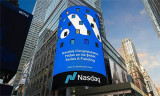
Midas’a 45 milyon dolarlık rekor yatırım

Türkiye'de Apple rüzgarı

Apple'ın Çin'deki pazar payı yüzde 15,7'ye geriledi